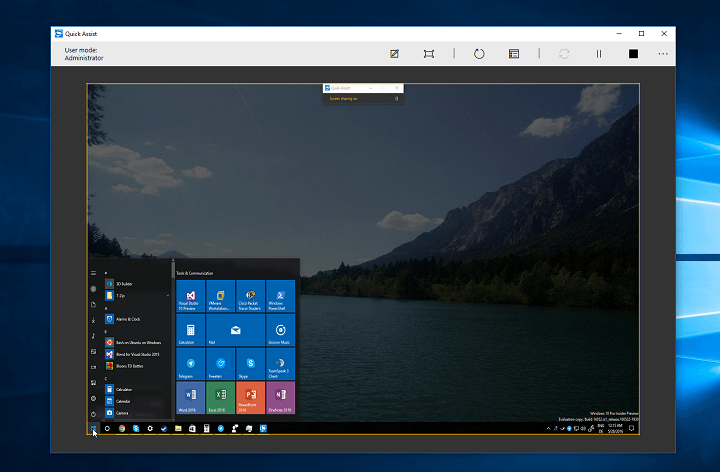Исправлено: сбой AMD Catalyst Windows 10 и другие проблемы.

Видеокарты AMD используются миллионами людей, и иногда могут возникать проблемы с видеокартами и операционной системой.
Некоторые пользователи Windows 10 сообщали о сбоях AMD Catalyst и других проблемах с видеокартами AMD, поэтому давайте посмотрим, какие проблемы возникают у этих пользователей.

Как устранить неполадки AMD Catalyst в Windows 10
-
Черный экран при запуске
-
Сбой системы и внутренний сбой питания
-
Ошибка AMD Catalyst 182
-
AMD Catalyst не устанавливается
1. AMD Catalyst Edition – черный экран при загрузке
Черный экран при загрузке в Windows 10 – довольно распространенная проблема, вызванная определенными версиями драйверов видеокарты AMD. К счастью для вас, есть простой способ исправить это.
Это именно то, что вам нужно сделать, если вы столкнулись с проблемой черного экрана из-за проблемы AMD Catalyst в Windows 10:
-
Перейдите в Настройки> Система.
-
Выберите вкладку «Приложения и функции» слева.
-
Найдите в списке AMD Catalyst Install Manager и удалите его.

-
Если вас попросят подтвердить, что вы хотите удалить AMD Catalyst Install Manager, выберите Да.
-
После удаления текущей версии драйверов посетите веб-сайт AMD и загрузите драйверы версии 15.7.
-
Запустите программу установки и извлеките файлы в желаемое место. Запомните это место, оно вам снова понадобится на шаге 9.
-
Перейдите в Диспетчер устройств и найдите Microsoft Basic Display в разделе Драйверы дисплея.
-
Щелкните драйвер правой кнопкой мыши и выберите «Обновить».
-
Затем нажмите «Обзор» и найдите место, куда вы извлекли драйверы версии 15.7. По умолчанию расположение драйверов должно быть C: AMD, но вы могли изменить его на шаге 6.
-
Нажмите OK, и мастер установки найдет драйверы в указанном месте.
-
Перезагрузите компьютер.
Обновление драйверов вручную очень утомляет, поэтому мы рекомендуем вам скачать этот инструмент для обновления драйверов делать это автоматически. Таким образом вы избежите потери файлов и даже необратимого повреждения вашего компьютера.
2. Проблема AMD Catalyst: сбой системы и сбой внутреннего питания.
Опять же, эта проблема вызвана определенными версиями драйверов дисплея AMD, поэтому решение состоит в том, чтобы удалить их и установить более старую версию драйверов или ту, которая вам подходит. Некоторые пользователи даже предлагают использовать бета-драйвер AMD 15.6 для Windows 8.1.
Также удалите Lucid Virty MVP, если он у вас установлен. Это приложение обычно устанавливается, если вы обновили Windows 8.1 до Windows 10.
Вы также можете отключить автоматическое обновление драйверов, поскольку Windows 10 часто автоматически обновляет драйверы. Для этого выполните следующие действия:
-
Откройте свойства системы. Для этого щелкните правой кнопкой мыши «Этот компьютер» и выберите «Свойства».
-
В разделе «Имя компьютера, домен и параметры рабочей группы» выберите «Изменить параметры».
-
Затем перейдите на вкладку «Оборудование».
-
Затем выберите Параметры установки устройства.

-
Затем нажмите Нет, позвольте мне выбрать, что делать, и выберите Никогда не устанавливать драйверы из Центра обновления Windows.

-
Нажмите «Сохранить настройки» и перезагрузите компьютер.
Кроме того, вы также можете скачать Показать и скрыть средство устранения неполадок обновления чтобы скрыть обновления, которые вы не хотите устанавливать.
3. Ошибка AMD Catalyst 182
Код ошибки 182 обычно возникает при сбое процесса установки драйвера. Чтобы решить эту проблему, необходимо сначала удалить содержимое папки C: / AMD.
Затем временно отключите средства защиты от вирусов, вредоносных программ и брандмауэра и попробуйте установить драйвер AMD. Не забудьте повторно включить программное обеспечение безопасности, как только вы установили драйвер.
Ошибка 182 также может возникать, если программа установки драйвера AMD не определяет графическое оборудование. Чтобы решить эту проблему, используйте Селектор драйверов AMD найти и загрузить соответствующий драйвер. Если вы по-прежнему не можете определить правильную модель для своих видеокарт AMD, перейдите на страницу поддержки AMD и следуйте инструкциям, доступным на соответствующей странице.
Если у вас есть кастомная видеокарта AMD, лучшее решение – обратиться к производителю оборудования.
4. AMD Catalyst не установился
Если Windows 10 не позволяет установить AMD Catalyst с сообщением об ошибке 1723, есть несколько решений, которые можно использовать для устранения проблемы. Вы можете удалить текущий драйвер, загрузить новый драйвер через настройки AMD Radeon, загрузить и установить новый драйвер вручную или использовать Диспетчер устройств.
Если ничего не работает, вы можете попробовать загрузить и установить AMD Catalyst с помощью средства обновления драйверов Tweakbit.
-
Программа обновления драйверов TweakBit.

-
После установки программа автоматически начнет сканирование вашего ПК на наличие устаревших драйверов. Driver Updater проверит версии установленных драйверов в своей облачной базе данных на наличие последних версий и порекомендует соответствующие обновления. Все, что вам нужно сделать, это дождаться завершения сканирования.
-
 После завершения сканирования вы получите отчет обо всех проблемных драйверах, обнаруженных на вашем компьютере. Просмотрите список и посмотрите, хотите ли вы обновить каждый драйвер по отдельности или все сразу.
После завершения сканирования вы получите отчет обо всех проблемных драйверах, обнаруженных на вашем компьютере. Просмотрите список и посмотрите, хотите ли вы обновить каждый драйвер по отдельности или все сразу.
Отказ от ответственности: некоторые функции этого инструмента платные.
Как видите, драйверы AMD могут вызывать проблемы, но вы можете легко их исправить. Мы также расскажем, что делать, если Windows 10 предотвращает установку драйверов AMD , так что вы тоже можете это проверить.
Если у вас есть какие-либо комментарии, вопросы или предложения, просто нажмите на раздел комментариев ниже.
Примечание редактора: этот пост был первоначально опубликован в октябре 2015 года и с тех пор был полностью переработан и обновлен для обеспечения свежести, точности и полноты.
СВЯЗАННЫЕ ИСТОРИИ, ЧТО НУЖНО ПРОВЕРИТЬ:
-
Как исправить зависания и зависания Conan Exiles на процессорах AMD
-
Исправлено: код ошибки AMD 43 в Windows 10
-
Нет звука после обновления драйвера AMD на ПК с Windows 10
Этикетки: amd, windows 10 fix

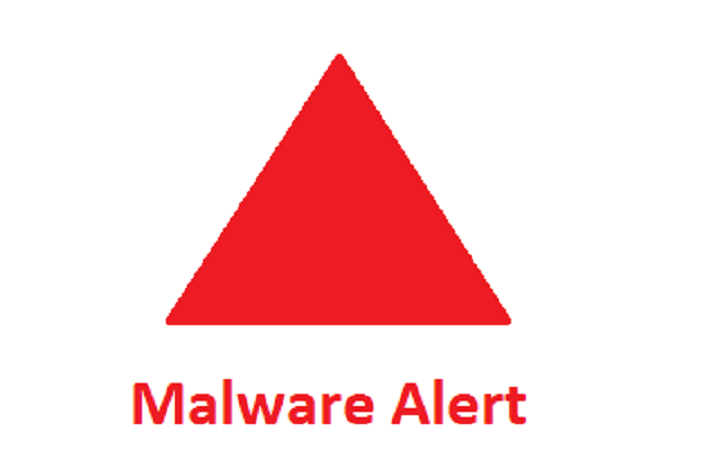
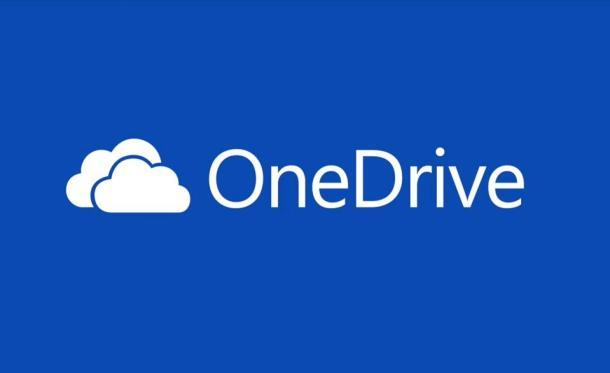
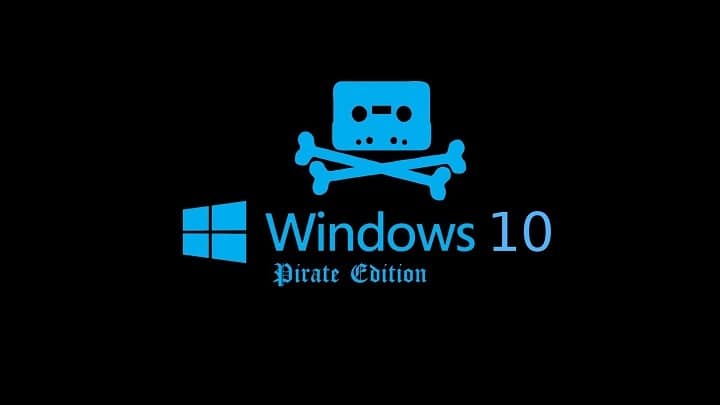

![Платежи AliPay поддерживаются на Windows Phone 10, 8[Update]](https://xmeg.ru/wp-content/uploads/2021/08/AliPay-Payments-768x276.jpg)